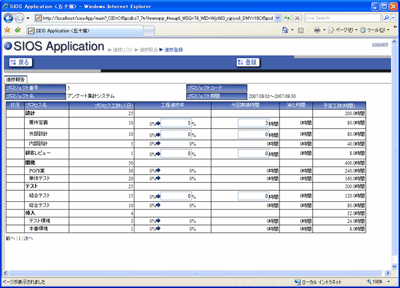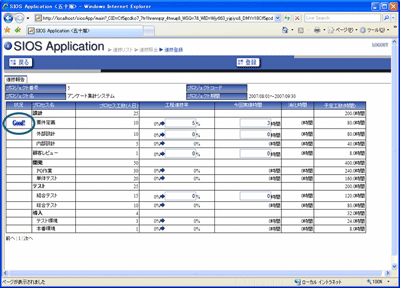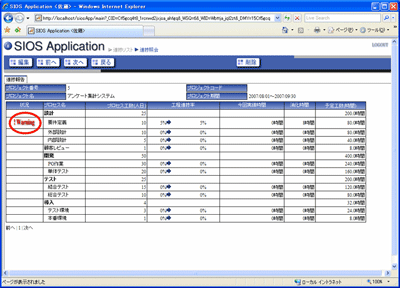|
||||||||||
| 前のページ 1 2 3 | ||||||||||
| STEP7:進捗状況を入力した結果 | ||||||||||
|
「メニュー → プロジェクト → 進捗リスト」よりプロジェクト一覧を表示します。その中から作業を行ったプロジェクト行を選択します。次に「編集」モードに切り替え、作業としての進捗率とそこに至ったまでの時間を登録します。 今回はプロジェクトマネージャーが要件定義資料のたたき台を作成し、お客様と打ち合わせを行い、その時間が3時間かかったとします。お客様のところにプロジェクトリーダーと一緒に行き、その時の感触として2人で話した結果、全体の5%程度は進捗していると結果付けしました。この内容をProjectKeeperを使って図10のように入力しました。 このまま「登録」ボタンを押して実績値を登録すると、状況が変化します。 次にプロジェクトリーダーもお客様用資料の作成を手伝ったので、その実績時間を同様の手順で入力しました。プロジェクトリーダーは「進捗率」がすでに入っていたので変更はせず、「実績時間」の5時間のみ入力しました。すると「照会」モードで確認すると、状況に「Warning」と警告表示があらわれました。 なぜ警告表示があらわれたのでしょうか。要件定義に割り当てられた総工数は10人日で、1日8時間をベースに考えると80時間が要件定義に裂いてよい時間です。計画時は10%程度進んでいると考えていました。実際はここに2名合計で3時間+5時間の8時間をかけたにもかかわらず、進捗としては5%しか進んでいないため、警告が表示されたのです。 |
||||||||||
| 進捗率と実績時間などから全体をとらえる考え方 | ||||||||||
|
このようにProjectKeeperは進捗率と実績時間、計画期間(今回は触れていません)によってプロジェクトを時間軸で捉え、適正な状態に持っていくことを目的としています。もちろんガントチャートソフトウェアとしても使用することができますが、それならばProjectKeeperよりもオープンソースソフトウェアにも優れたクライアントソフトウェアは多数存在しています。 プロジェクトの現場に入ると、「スケジュールを守るためにプロジェクトメンバーを大量に投入して何とかこなして、とりあえずはOK!」、となっている現場をよく見かけます。ところが終わってふたを開けてみれば赤字プロジェクトだった…なんて話もよくあります。 そのような問題を根本的に解決するには、プロジェクトメンバー全員に実際の作業を行っている時点で、「タスクはこなしたけど問題はなかったのか」など、メンバー1人1人が考えるところから最終的に健全なプロジェクトになってくるのだと思います。 私はどんな仕事も時間と量をかければ終わるものと考えています。実際、時間も量もかけ放題で終わらなかった仕事は見たことがありません。 失敗するプロジェクトは、様々な要因で生まれしまいますが、筆者はプロジェクトとは問題がないと思っていても何か問題を見つけることが、もっとも重要だと考えています。本質的な要因はいろいろあるかもしれませんが、そのプロジェクトに携わった全員が少しずつ問題を見つけて次につなげていくことでプラスになると思います。 適切かつ円滑なプロジェクト運営の実現にProjectKeeperが少しでもお役に立てれば、と考えています。 |
||||||||||
|
前のページ 1 2 3 |
||||||||||
|
|
||||||||||
|
|
||||||||||
|
||||||||||
|
|
||||||||||
|
||||||||||
|
|
||||||||||
|
||||||||||
|
|
||||||||||
|
||||||||||